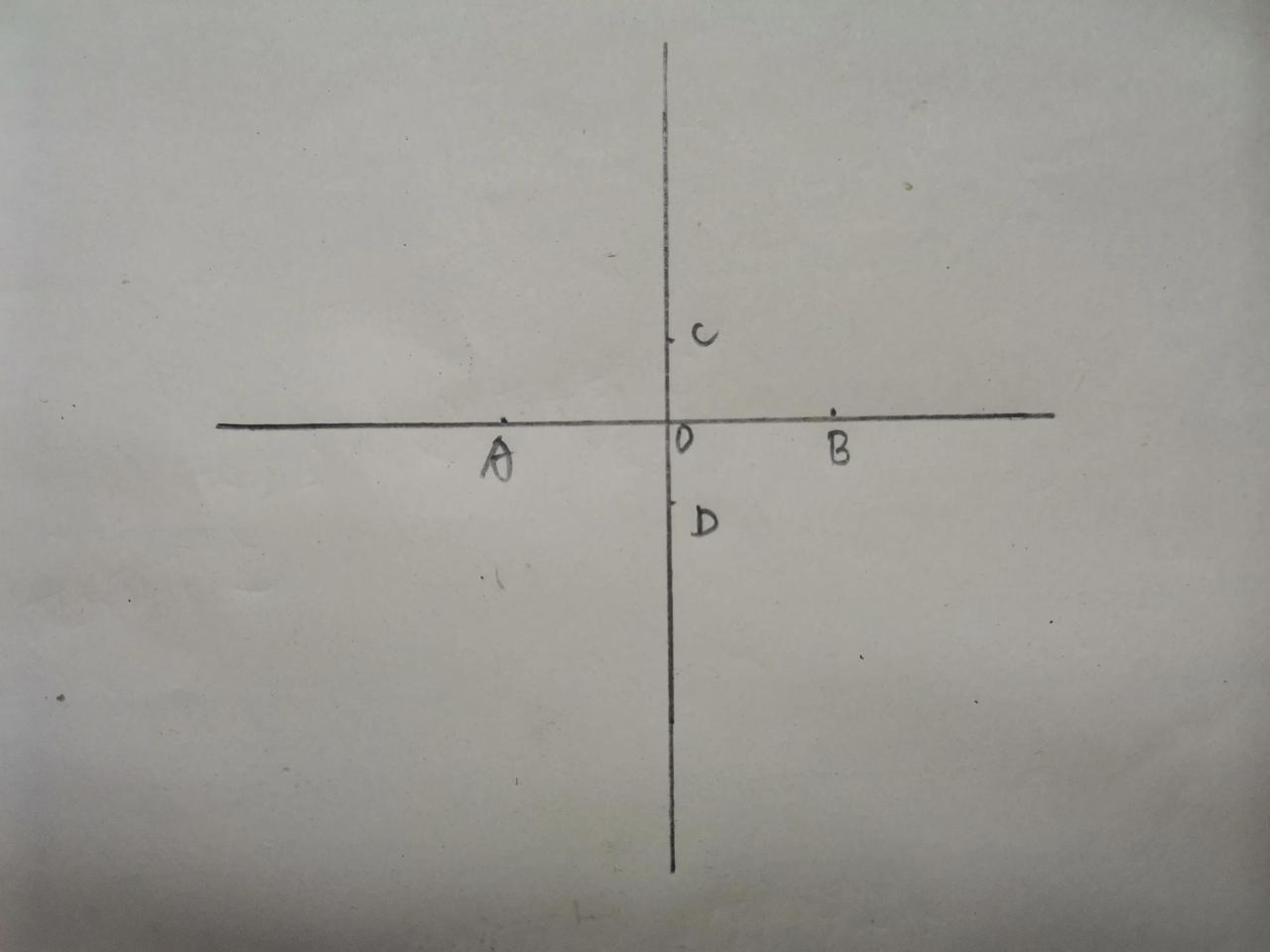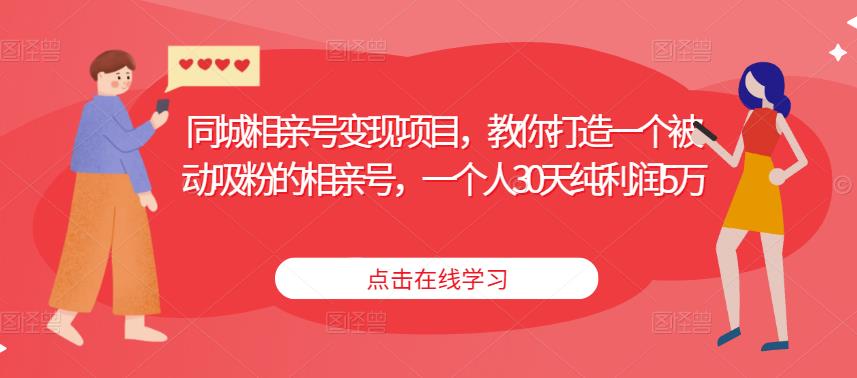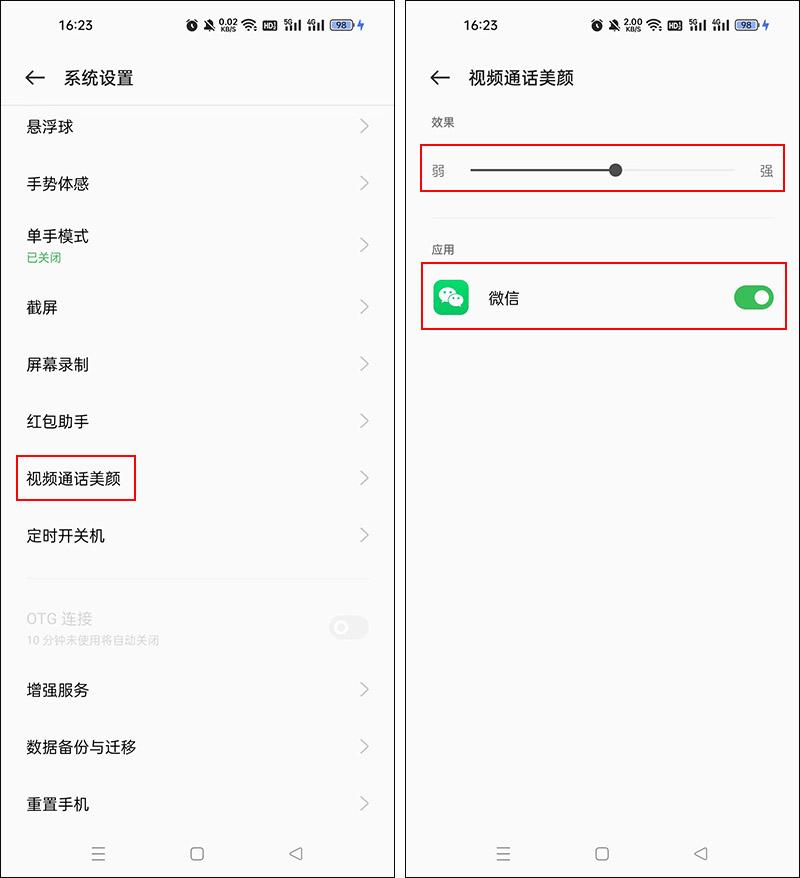电脑上可以截取图片吗?如果可以,该如何操作呢?相信很多小伙伴都只知道一两种截图的方式,知道的并不全面。其实,电脑上有多种方式截图的,而且非常方便。电脑怎么截图?今天我们就来教大家如何使用电脑截取图片的5种常用方式!
Win10自带区域截图
很多小伙伴都会忘记电脑其实自带截图功能,Win10自带的快捷键【Win Shift S】,可自由选择截图区域:全屏、窗口、任意形状截图,完成后会自动保存到剪切板。

Win10自带全屏截图
上面的方式适合截取部分区域的截图,如果想要全屏截图,可以按住快捷键【PrintScreen】,即在F12键右边的按键,再Ctrl V粘贴即可保存。

对当前界面进行截图
如果需要截图当前区域,可以同时按下快捷键【Alt PrintScreen】即可截取当前已打开的窗口或电脑界面,同样是Ctrl V粘贴,无需裁剪。

网页截图
其实很多浏览器都是自带截图工具的,只是很多人不知道罢了。就拿360浏览器来说,它的截图快捷键是【Ctrl Shift X】,截图后可以直接复制粘贴也可以一键保存。

截图工具
Win10其实有一个自带的截图小工具,叫截图和草图,按住Win开始键,在列表中找到截图和草图,使用快捷键【Ctrl N】即可截图,截图后的图片可以在草图工具中一并编辑裁剪。

另外就是大家都很熟悉的QQ和微信截图啦~
微信截图,同时按住【Alt A】,就可以任意截取图片大小。QQ 截图,同时按住【Ctrl Alt A】,同样可以任意截取图片大小哦~

除此之外,它还可以将截图内容转换成文字并翻译,在截图之后点击【屏幕识图】,然后选择【翻译】,可以将英文翻译成中文,但是不能将中文翻译成其它语言哦。

如果你想识别手写的文字,或者将截图里的中文翻译成其它语言,这里推荐一款软件—智能翻译官。

它可以添加多张图片批量识别文字,也可以直接截图进行识别。
百度搜索[智能翻译官]即可下载→

截取图片之后,点击【翻译】,可以选择简体中文、英文、日文、韩文、法文等多国语言进行转换,也可以将翻译内容复制进行分享、保存。